本ページの利用シーン
・Windows デバイスの位置情報を取得したい場合
・位置情報を手動 / 自動で取得する手順を知りたい場合
Windows デバイスには、位置情報を取得する方法が3種類あります。
「定期的に位置情報を取得する」、「任意の時刻に位置情報を取得する」の場合は、CLOMO MDM Agent for Windows のセットアップが必要です。※1
インストールが完了していない場合は、Windowsデバイスを CLOMO 管理下に登録する からセットアップの一連の流れをご確認ください。
位置情報が取得できない場合は、CLOMO MDM Agent の位置情報が取得できない をご確認ください。
また、Windows デバイスの位置情報は GPS、周辺の Wi-Fi アクセスポイント、携帯電話の基地局、IP アドレスなどの情報を組み合わせて取得します。
そのため、正確な位置情報を取得するには、デバイスの Wi-Fi 設定を ON にしておくことが重要です。※2
※1 必要な場合に管理者が位置情報を取得する 場合は、CLOMO MDM Agent for Windows をセットアップしていない場合でも位置情報を取得することができます。
※2 Wi-Fi 接続を制限してモバイル回線のみを使用している場合は、ダミーの SSID を設定して Wi-Fi 設定を ON にすることで CLOMO MDM で位置情報の取得が可能です。
目次
1:位置情報を取得するメリット
位置情報を MDM で取得するメリットとして、おもに以下の点が挙げられます。
- 紛失・盗難対策
デバイスの紛失や盗難が発生した際、現在地を特定することで迅速に対応することができます。 - コンプライアンス遵守
デバイスの利用状況を記録・管理することで、企業のポリシーや規制への準拠をサポートします。
たとえば、個人情報を扱うデバイスが適切な場所で使用されているかを確認することができます。
ご利用状況に応じて位置情報の取得を実施し、デバイス管理を最大化していきましょう。
2:必要な場合に管理者が位置情報を取得する
CLOMO PANEL から該当デバイスの位置情報を取得できます。
1. CLOMO PANEL ログイン後、[Devices]をクリックします。
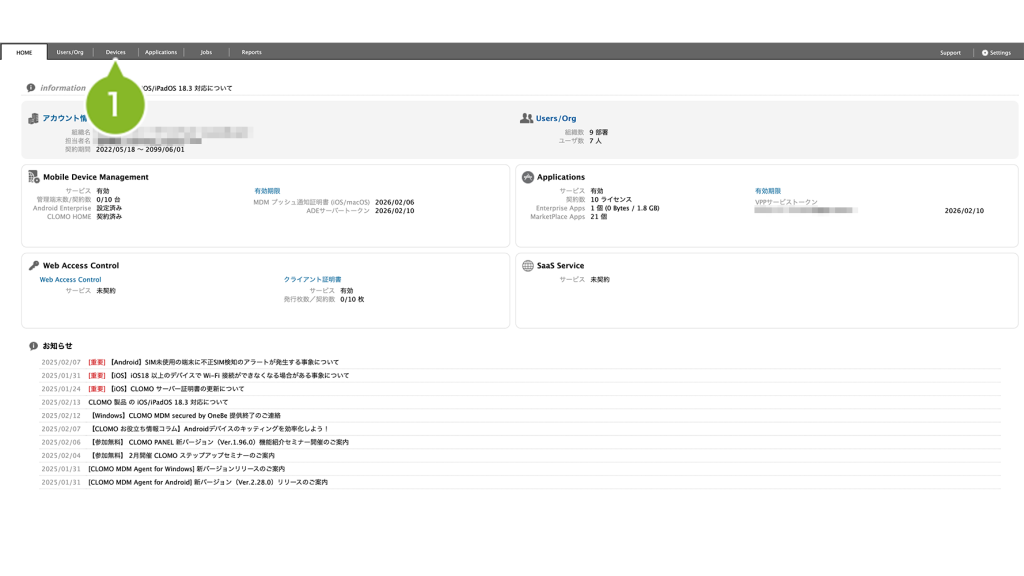
2. 位置情報を取得したいデバイスをクリックします。
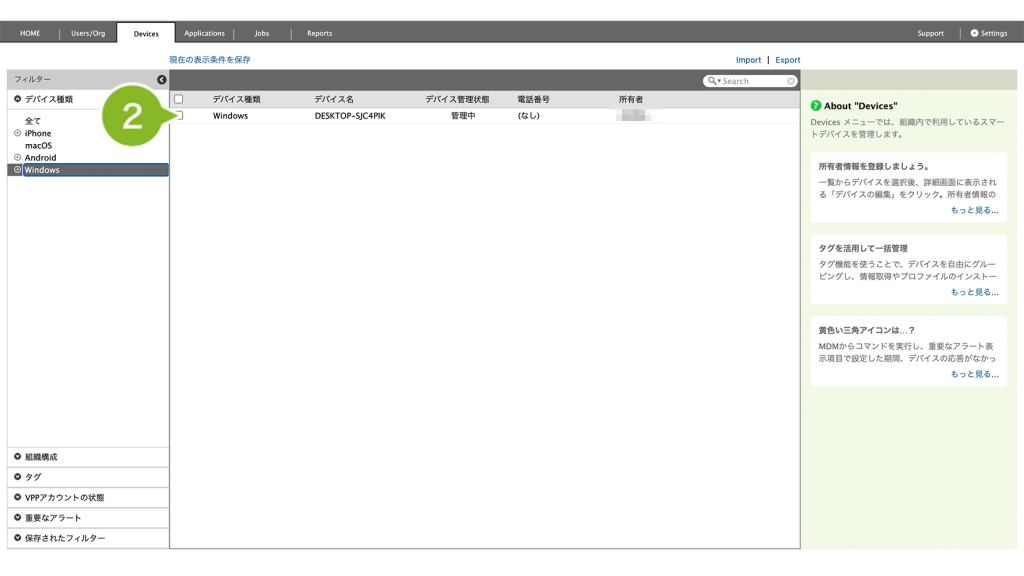
3. [コマンドを選択してください]から[位置情報を取得]をクリックします。
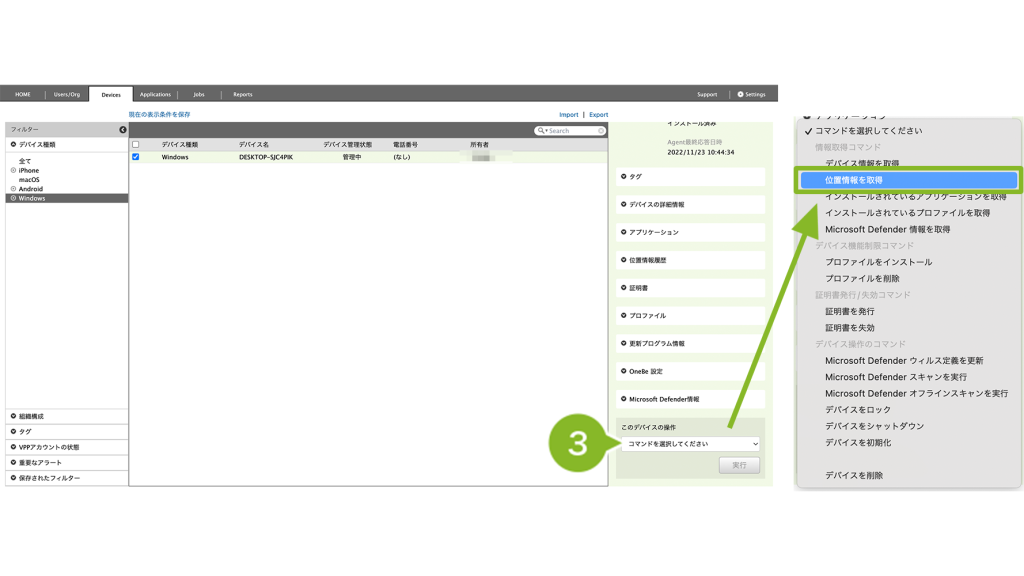
4. [実行]をクリックします。
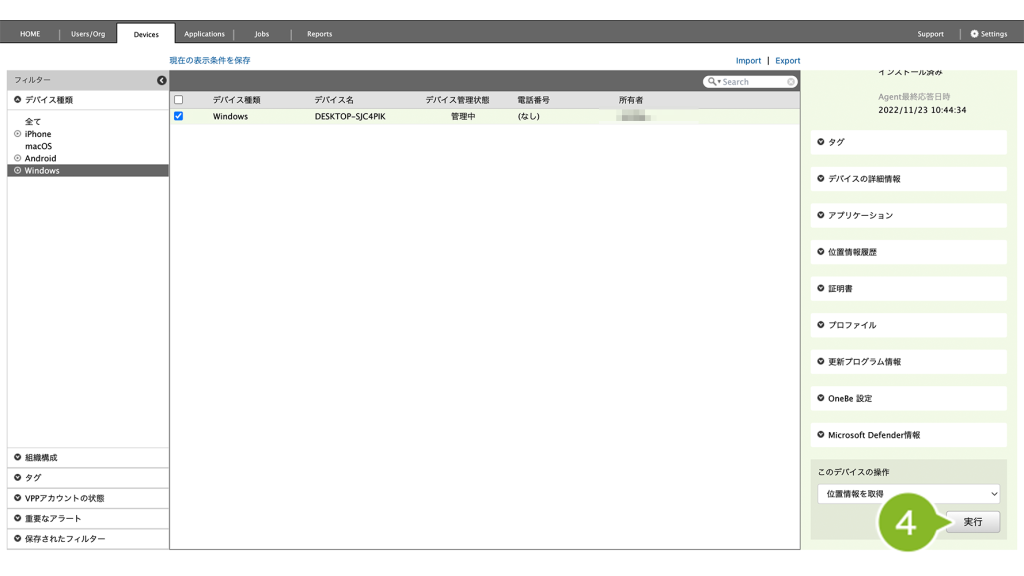
5. 確認画面が表示されたら[OK]をクリックします。
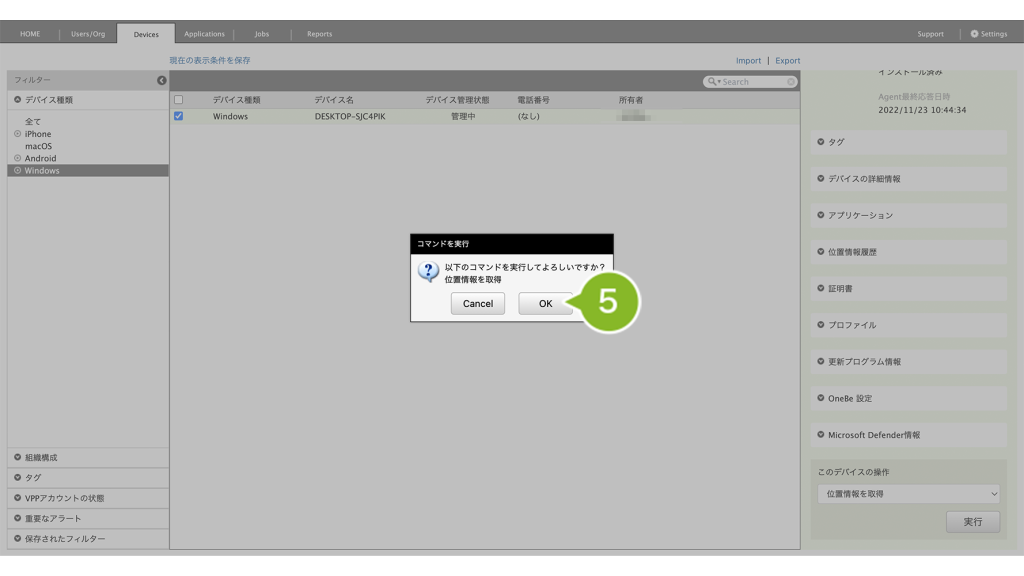
6. 「コマンド実行完了」のお知らせが表示されたら完了です。
デバイスの位置情報を確認する場合は、位置情報を確認する をご確認ください。
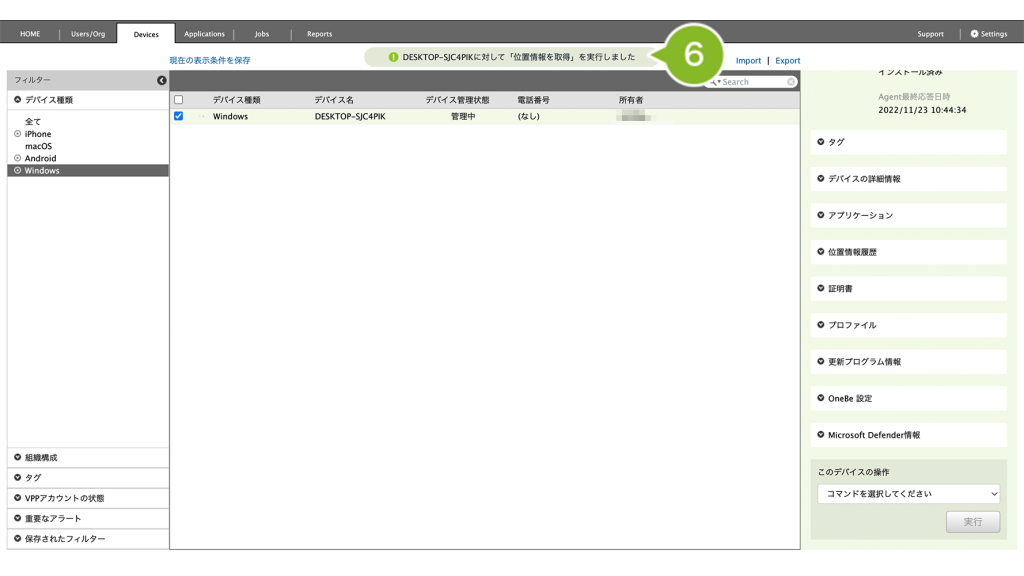
3:定期的に位置情報を取得する
デバイス設定プロファイルを登録し、デバイスにインストールすることで、位置情報を定期的に取得できます。
1. CLOMO PANEL にログイン後、[Settings]をクリックします。
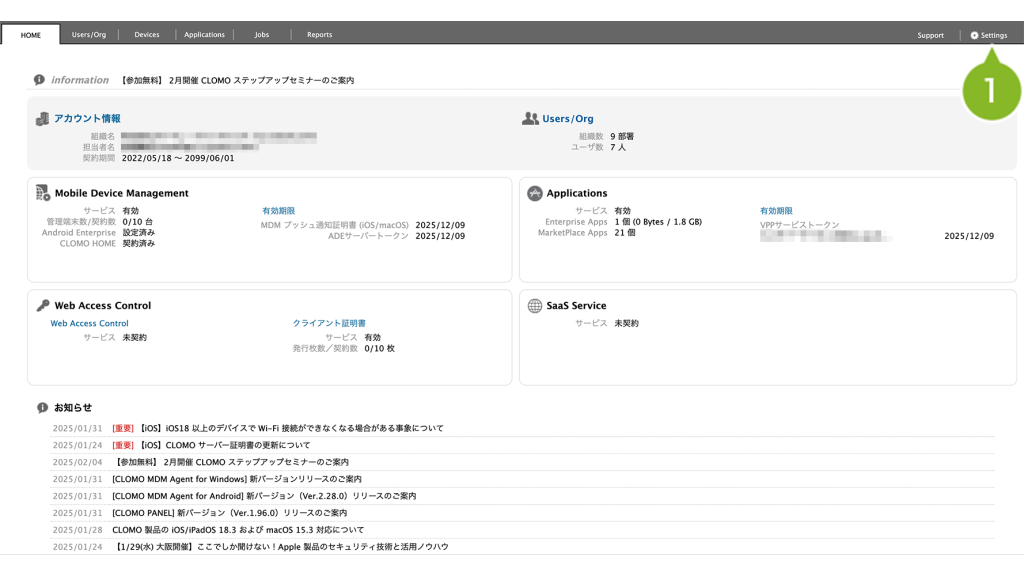
2. Mobile Device Management の[Windows]をクリックします。
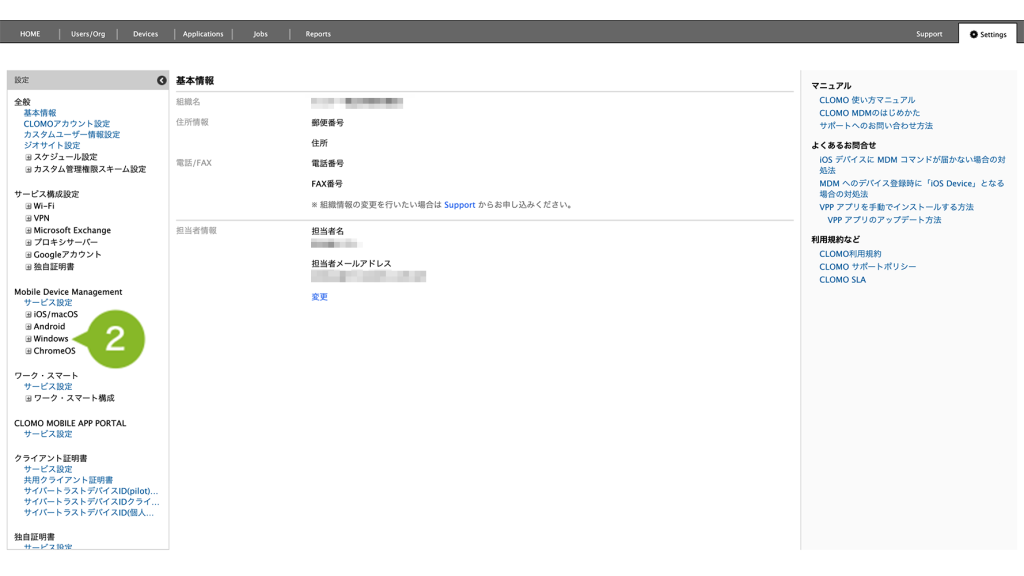
3. [プロファイル]をクリックします。
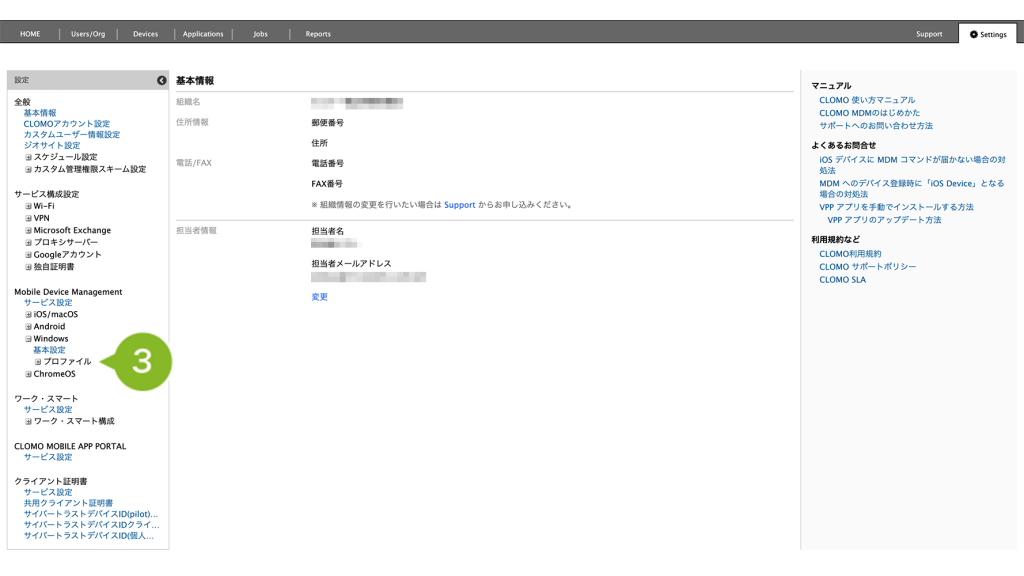
4. [プロファイルの種別を選択してください]から[デバイス設定プロファイル]をクリックします。
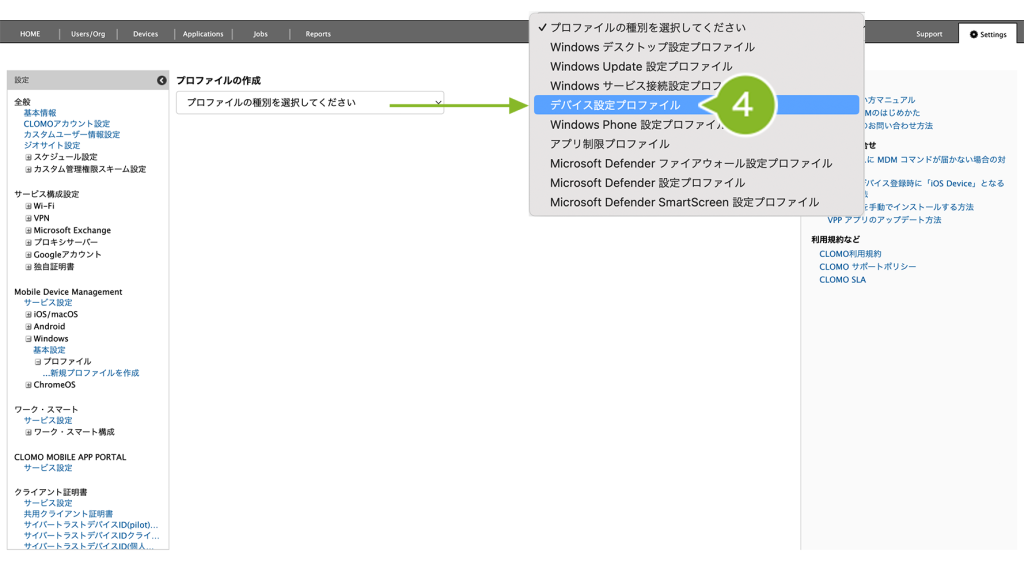
5. デバイス設定プロファイルを登録します。位置情報を取得するためのプロファイルを作成するには四角枠の設定は必須です。
詳細は以下の表をご確認ください。
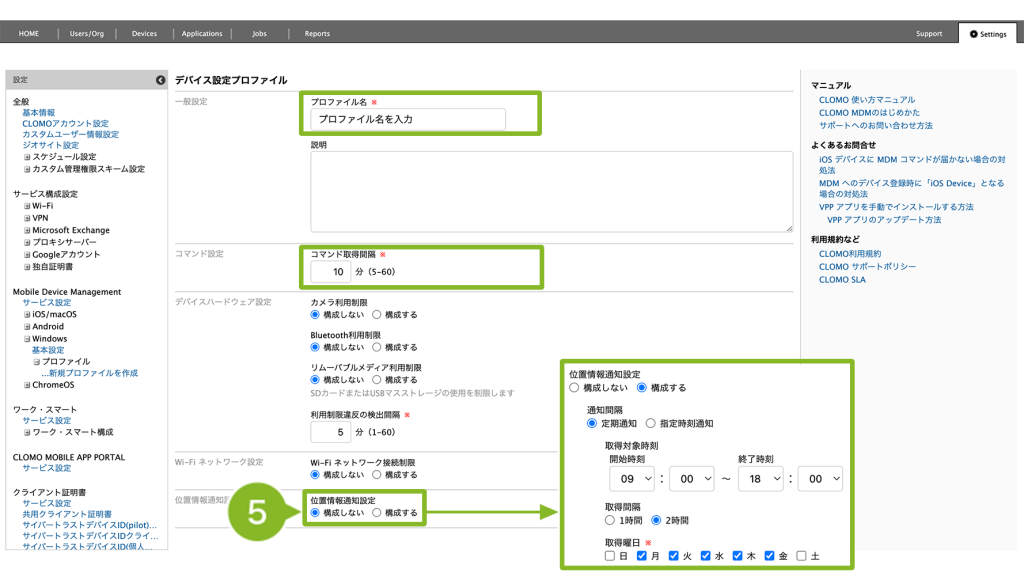
| 項目名 | 説明 |
| プロファイル名 | 任意のプロファイル名を入力します。入力したプロファイル名は各画面上で表示されます。 |
| コマンド取得間隔 | コマンドの履行タイミングは、「位置情報通知設定」で設定された間隔に従い履行されるため、デフォルト値の10分が入力された状態で問題ありません。 |
| 位置情報通知設定 | [構成する]を選択し、以下の設定を実施します。 通知間隔:[定期通知]を選択 取得対象時刻:開始時刻と終了時刻を選択 取得間隔:任意の取得間隔を選択 取得曜日:任意の取得曜日を選択 |
6. [追加]をクリックします。
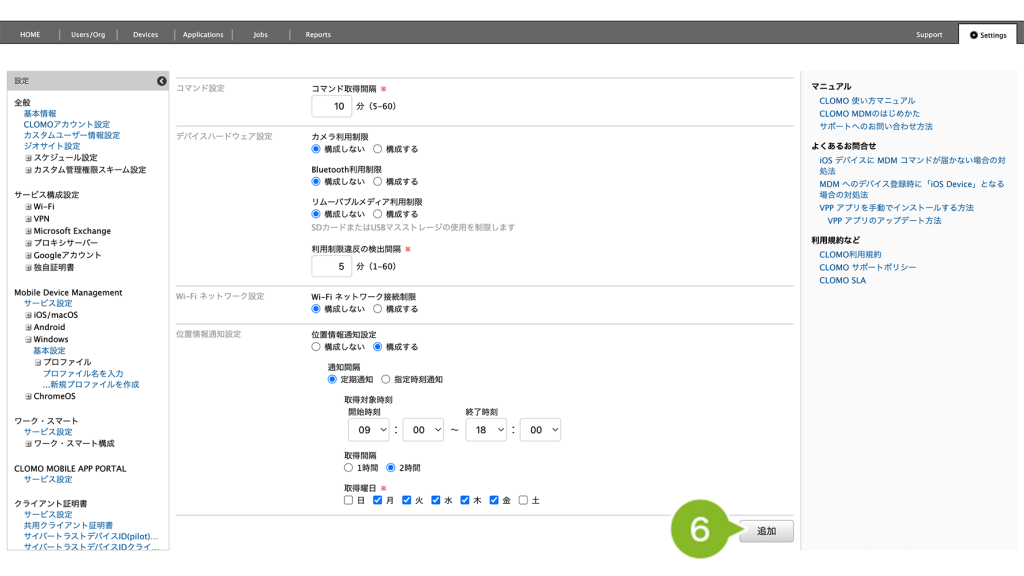
7. 「プロファイルの作成完了」のお知らせが表示されたら完了です。
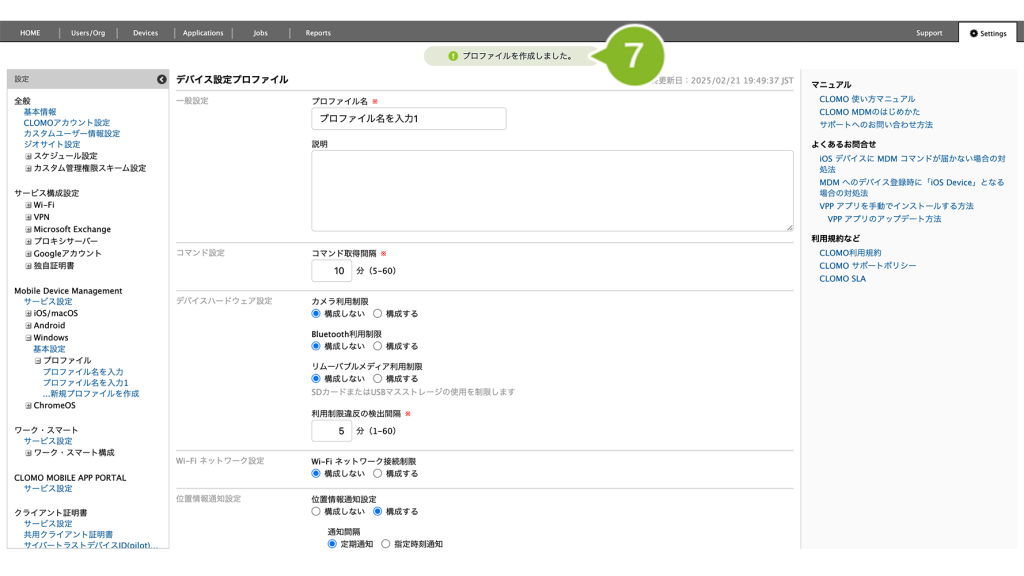
8. 作成したデバイス設定プロファイルをデバイスにインストールします。
「プロファイルをインストール」コマンドを実行してください。
コマンドの実行方法は手順:コマンドを実行するをご参照ください。
デバイスの位置情報を確認する場合は、位置情報を確認する をご確認ください。
4:任意の時刻に位置情報を取得する
デバイス設定プロファイルを登録し、デバイスにインストールすることで、任意の時刻に位置情報を取得できます。
1. CLOMO PANEL にログイン後、[Settings]をクリックします。
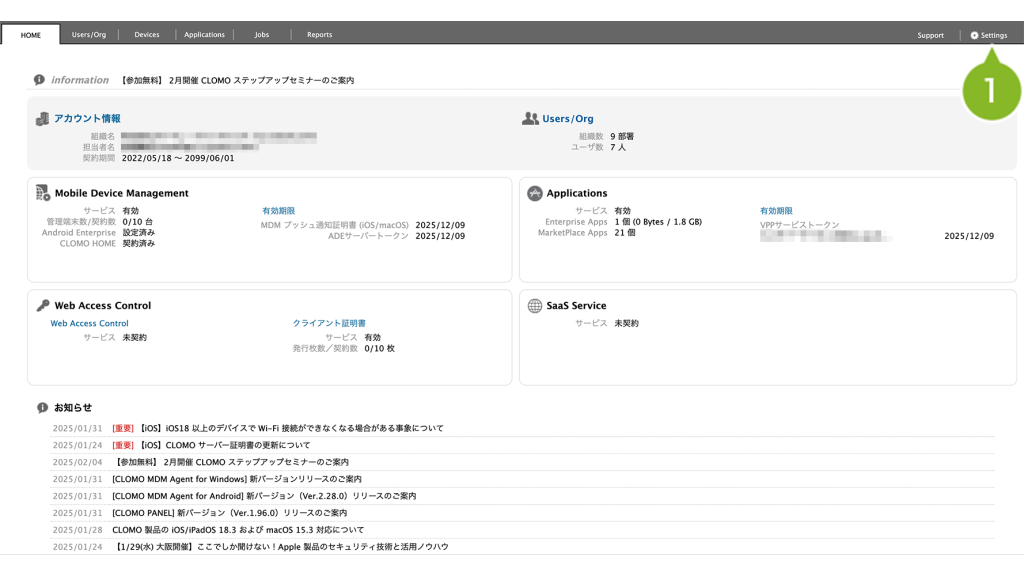
2. Mobile Device Management の[Windows]をクリックします。
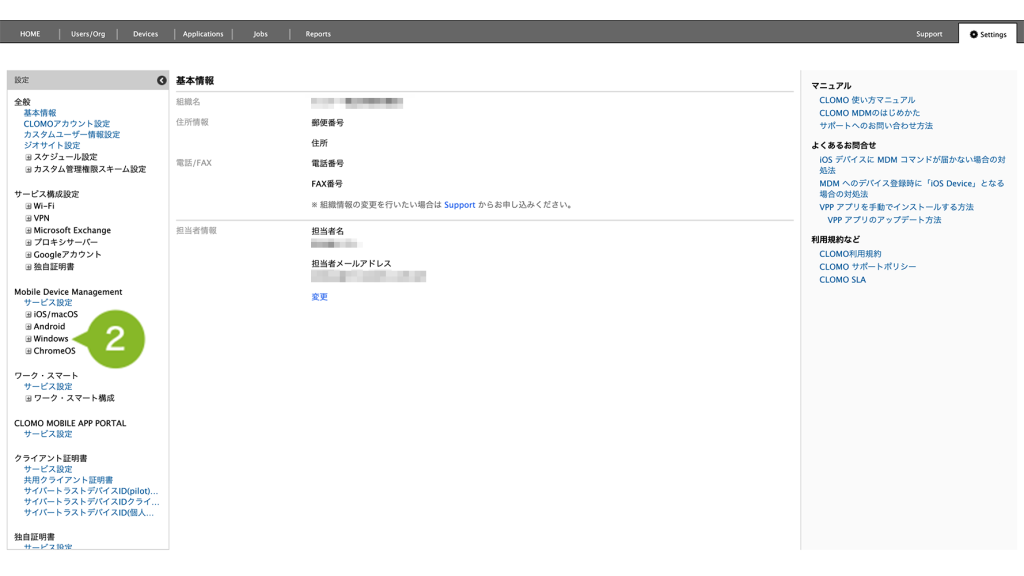
3. [プロファイル]をクリックします。
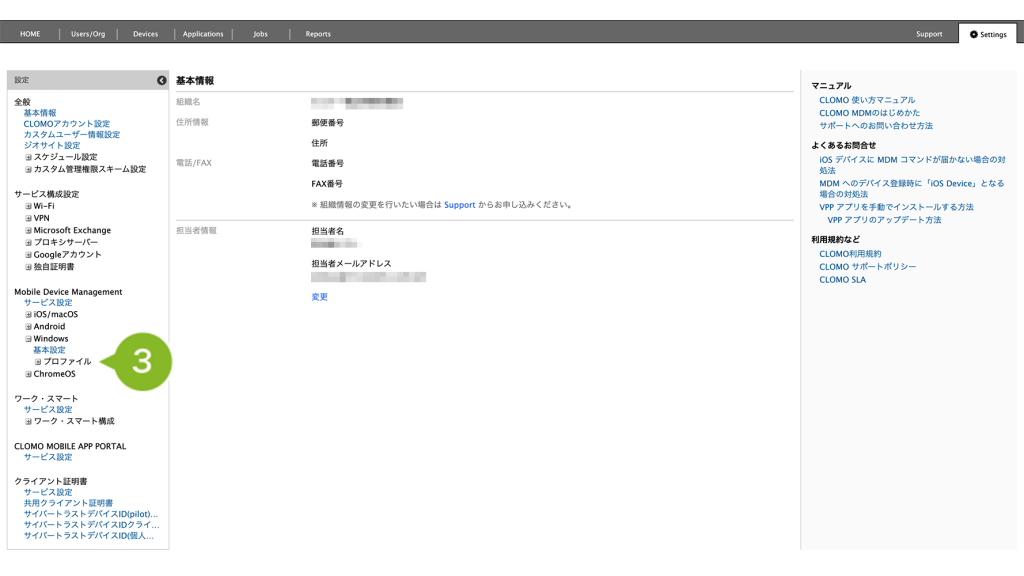
4. [プロファイルの種別を選択してください]から[デバイス設定プロファイル]をクリックします。
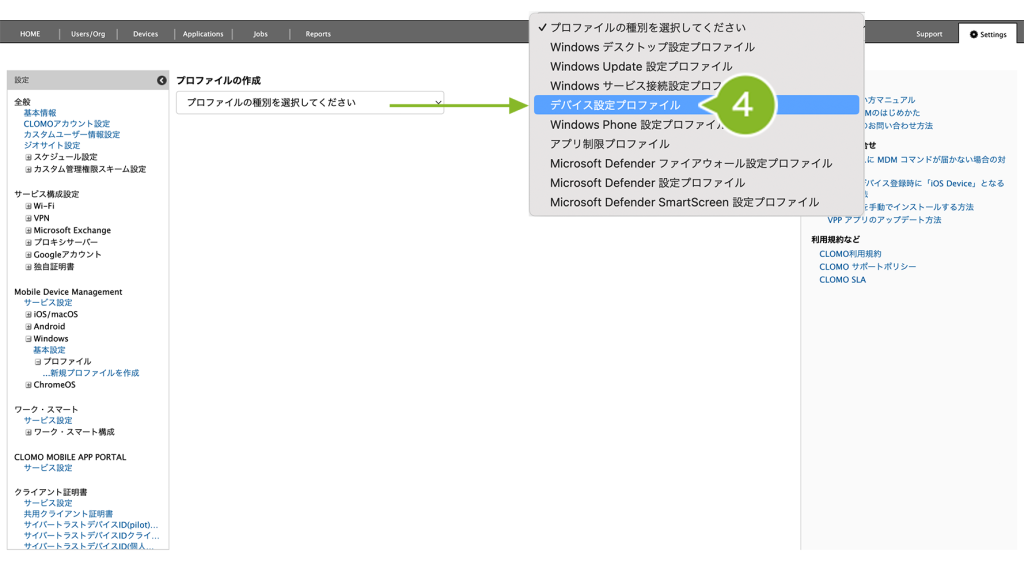
5. デバイス設定プロファイルを登録します。位置情報を取得するためのプロファイルを作成するには四角枠の設定は必須です。
詳細は以下の表をご確認ください。
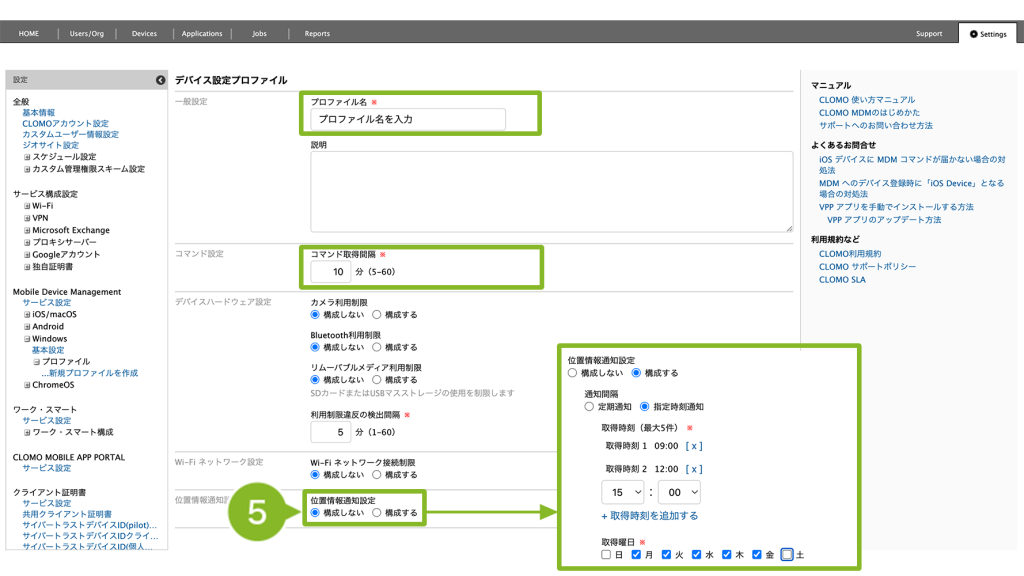
| 項目名 | 説明 |
| プロファイル名 | 任意のプロファイル名を入力します。入力したプロファイル名は各画面上で表示されます。 |
| コマンド取得間隔 | コマンドの履行タイミングは、「位置情報通知設定」で設定された間隔に従い履行されるため、デフォルト値の10分が入力された状態で問題ありません。 |
| 位置情報通知設定 | [構成する]を選択し、以下の設定を実施します。 通知間隔:[指定時刻通知]を選択 取得時刻:取得時刻を選択します。 時刻を入力し[取得時刻を追加する]から追加することで、最大5件登録できます。 取得間隔:任意の取得間隔を選択 取得曜日:任意の取得曜日を選択 |
6. [追加]をクリックします。
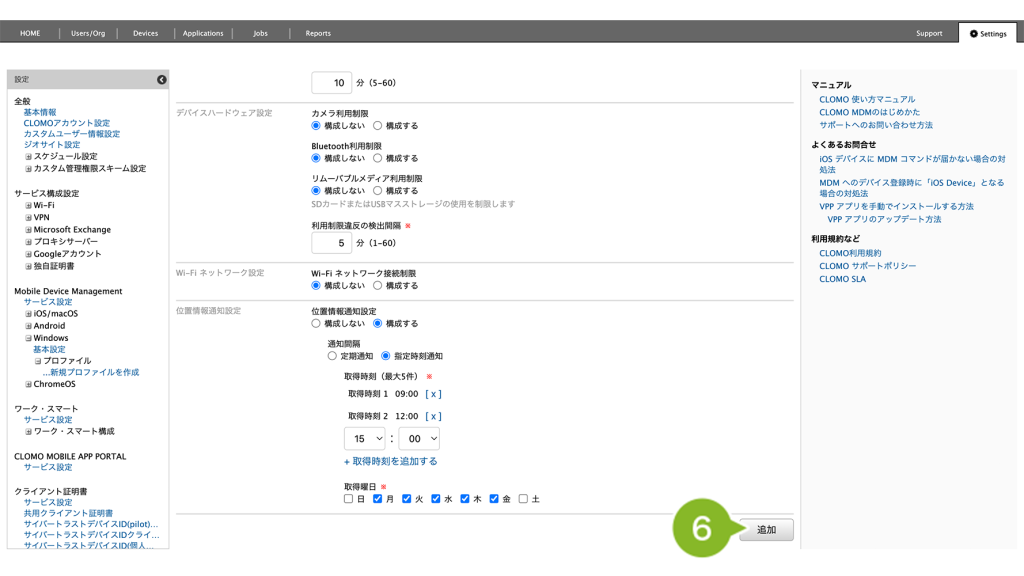
7. 「プロファイルの作成完了」のお知らせが表示されたら完了です。
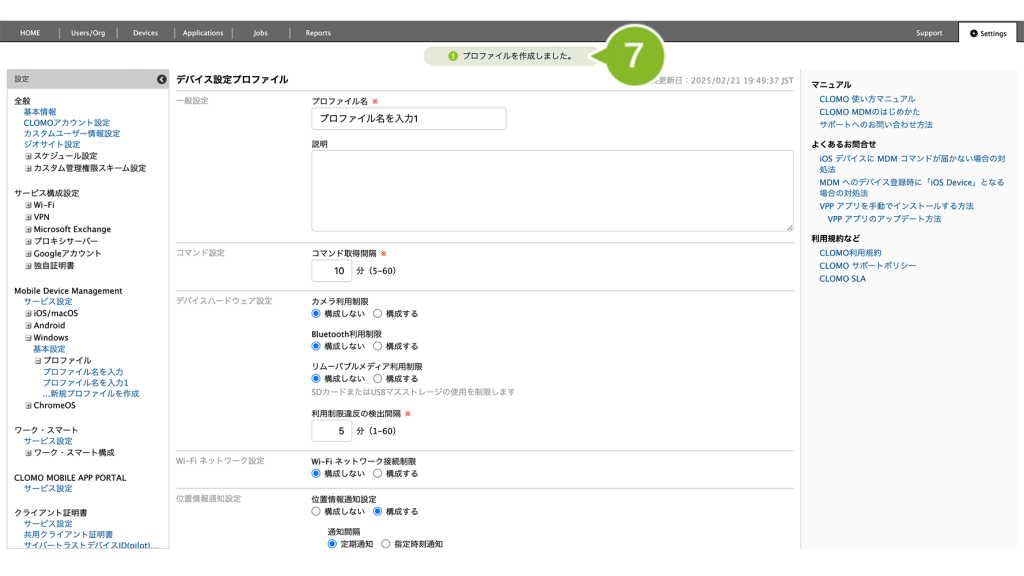
8. 作成したデバイス設定プロファイルをデバイスにインストールします。
「プロファイルをインストール」コマンドを実行してください。
コマンドの実行方法は手順:コマンドを実行するをご参照ください。
デバイスの位置情報を確認する場合は、位置情報を確認する をご確認ください。

このページに対するフィードバック
お寄せいただいたご意見に返信はできかねますので、予めご了承ください。